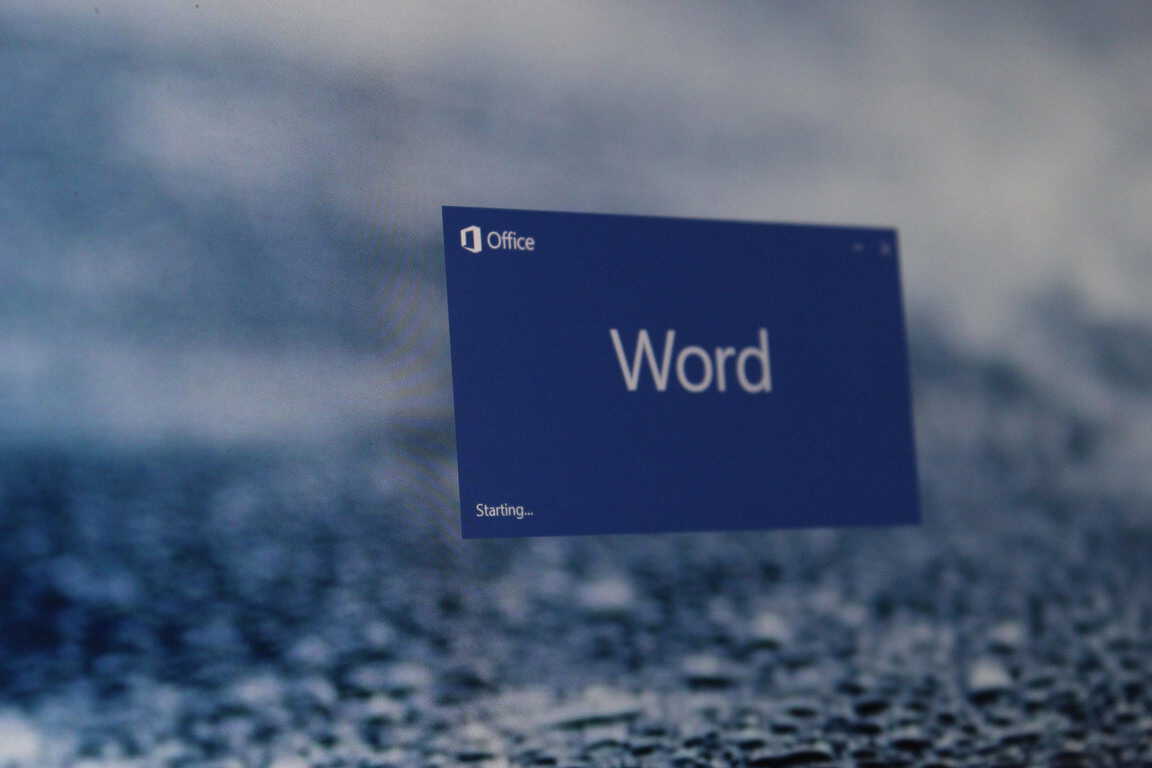Wordでマクロを作成する方法

最もよく使用する機能を短時間で実行するために、Wordでマクロを作成する方法を見つけてください。

Microsoft Word 2016が既存のテキストに上書きされている場合、 “テキストが上書きされる”という問題を簡単な手順で修正する方法を学びましょう。
Microsoft Wordは文書を作成し、自由に編集するためのワードプロセッシングソフトウェアです。個人的な目的だけでなく、ビジネスや法律文書を作成するためにも広く使用されています。
MS Wordで作業しているとき、突然既存の段落に単語や文を追加するのを忘れたことに気づくことがあります。そこで、カーソルを既存の文の中に置いて、入力を始めることにしました。
ところが驚くべきことに、新しい文字を入力するたびに既存のテキストが上書きされていくのに気付くでしょう。これは、新しい文字を含めるためには既に入力したテキストが消えてしまうことを意味します。
もしこの問題に直面したことがあるのなら、あなたは一人ではありません。多くのMS Wordユーザーが同じ問題に直面しています。この問題は特に、ビジネス文書や締切のある大学の課題に取り組んでいるときに非常に不便で苛立たしいものとなりますが、解決策があります。
この問題とその原因について学ぶ前に、Word 2016での“テキストが上書きされる”問題を解決するためのいくつかの有用な技術を共有します。
目次
既存のテキストの上書きとは何か、そしてその原因は?
キーを押すと、既存のテキストが新しい文字で上書きされるという問題は、さまざまな文書処理ソフトウェアアプリケーションで一般的です。MS Wordだけでなく、WordpadやLibre Officeのユーザーもこの問題に直面しています。この問題は他のアプリケーションでも発生することがあります。私は2010年にYahoo Messenger(サービス終了)でタイピング中にこの問題に初めて直面しました。
上書き機能はInsertキーを押すと有効になります。意図的に有効にすると、文書を手間なくすばやく上書きすることができます。しかし、誤って有効にすると、削除したくない貴重な作業が失われ、生産性が低下します。
“Wordでテキストが上書きされる”問題の修正方法
MS Wordでテキストの上書き機能を無効にするためのさまざまな方法を試すことができます。実際に使える簡単な方法をいくつかご紹介します。
方法1:Insertキーを切り替える
既存のテキストに上書きされる問題に直面しているとき、Insertキーを切り替えることで上書き機能を無効にすることができる簡単で迅速な選択肢です。MS Wordの設定セクションに移動せずに行うことができます。
Wordで作業中に、Insertキーを1回押します。これでタイピングモードが通常に戻ります。Insertキーは、キーボードのBackspaceキーの右側にあります。
ノートパソコンを使用している場合は、Insertを切り替えるためにFunction (Fn)キーとInsertキーを同時に押す必要があるかもしれません。用意ができたら、言葉の間にカーソルを置いて何かをタイプし、方法が機能したかどうかを確認します。
Word文書を保存し、アプリケーションを閉じて再起動することも、標準モードに戻すのに役立ちます。
方法2:設定から上書きモードを無効にする
Wordには上書きモードというオプションがあります。時には、この問題の原因となることがあります。次の手順を実行してこの機能を無効にする必要があります:
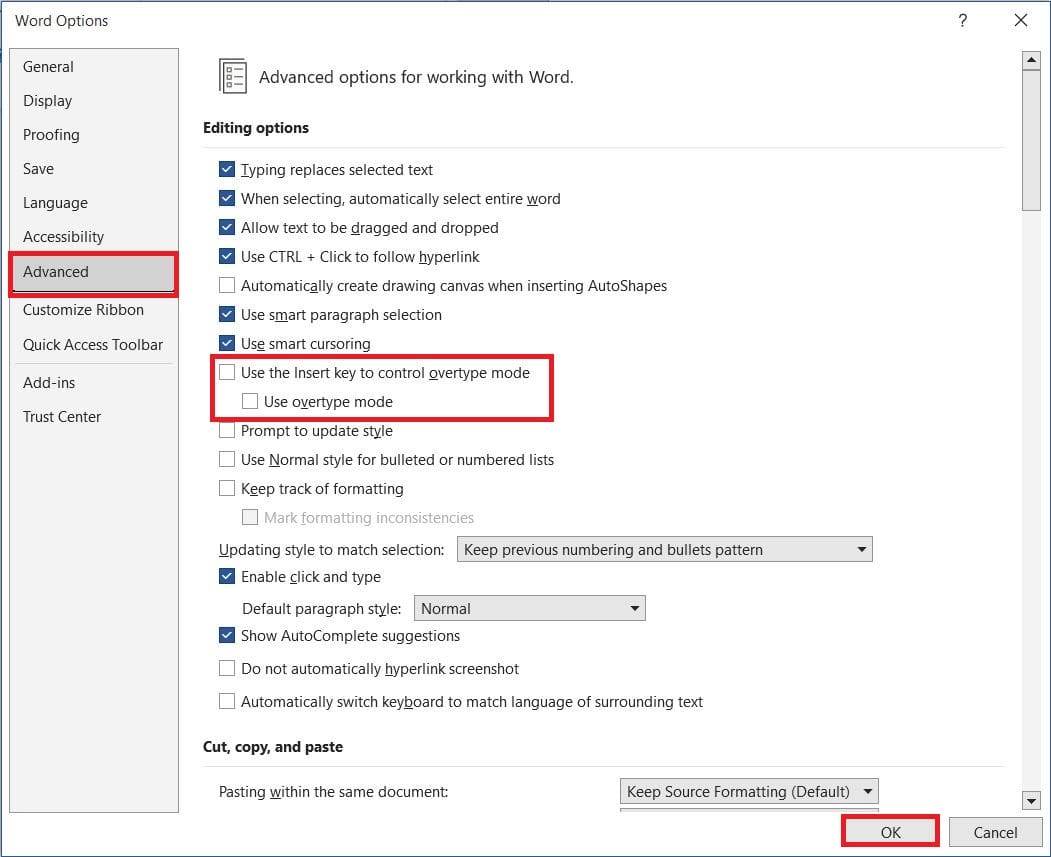
方法3:ステータスバーから上書きモードを無効にする
Microsoft Wordのステータスバーに上書きモード(Insert/上書き)が表示されている場合、そこからもテキストが上書きされる問題を修正できます。テキストが上書きされるとき、Word文書の下部を見てください。ステータスバーに上書きオプションが表示されます。

そのオプションをクリックすると、Insertに切り替わります。つまり、Wordファイルの上書きオプションを無効にできたことを意味します。
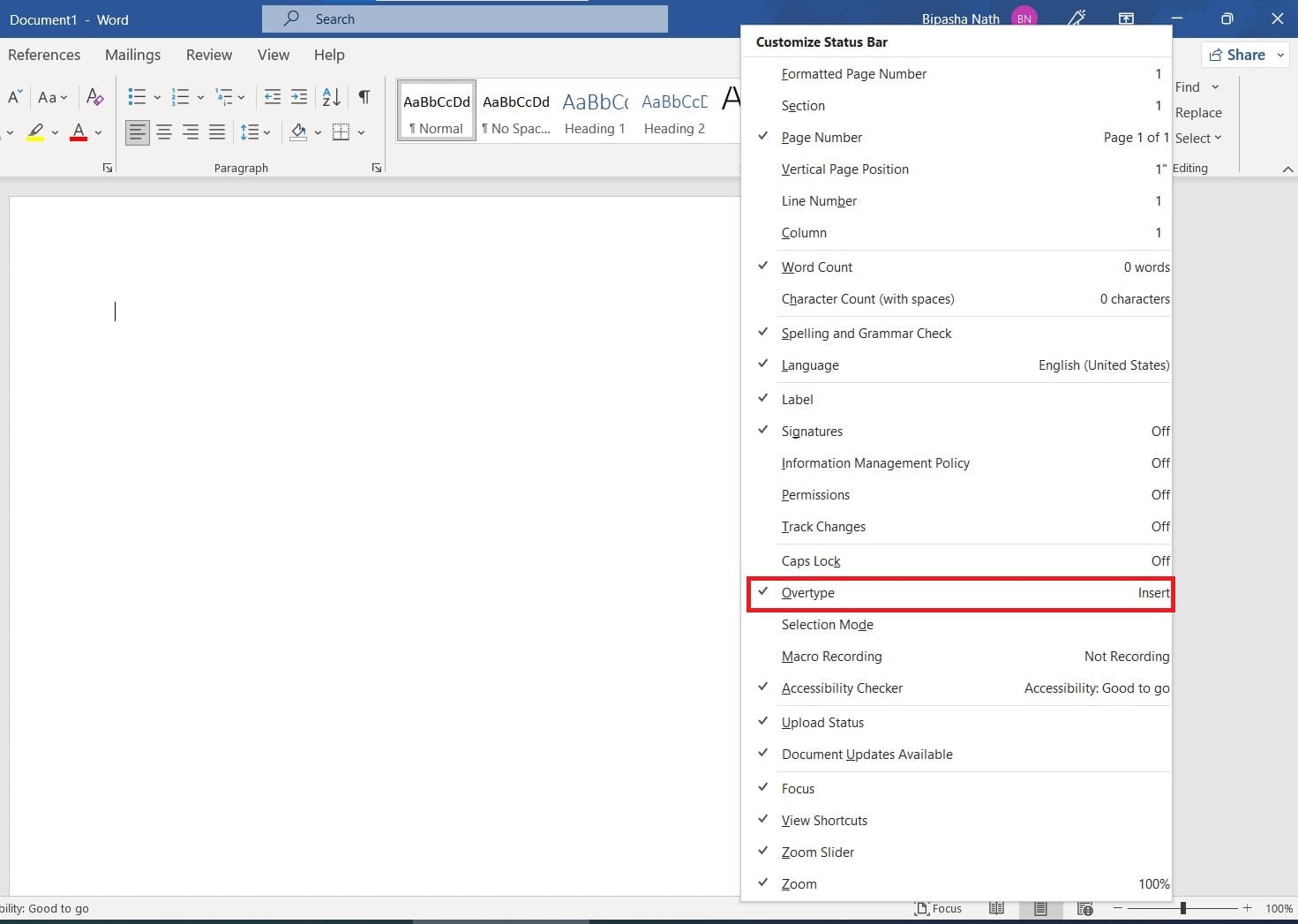
上書きやInsertオプションが見つからない場合は、ステータスバーの表示オプションをカスタマイズする必要があります。そのためには、ステータスバーの任意の場所を右クリックします。ステータスバーのカスタマイズリストが表示されますので、上書きを選択してステータスバーに表示されるようにします。
Wordでテキストが上書きされることに関するFAQ
なぜ私のテキストは上書きされ続けるのか?
もしあなたのMS Wordで上書きモードが有効であれば、それがテキストが上書きされる原因の一つです。キーボードのInsertボタンを誤って押すことで、上書きモードがオンになります。この場合、すでにタイピングした文字の間に何かを入力しようとすると、新しい文字を入力するたびに次の文字が上書きされてしまいます。
Wordでテキストの上書きを止める方法
MS Wordの設定から上書きモードを無効化することで、テキストが上書きされるのを止めることができます。また、上書き機能をオフにするためにInsertボタンを押すことも試せます。
結論
Word文書で作業中に、既存の文字が上書きされるのを発見すると、それは確かに迷惑な問題です。この問題が発生し始めると、設定から止めるまで続いてしまいます。そうするうちに、既存の文字の間に入力を続けるほど、より多くの文字が上書きされてしまいます。
この問題を解決するために、誰でもが利用できる効率的な方法を提案します。これらの手順を実行するのに、Microsoft Wordの熟練者である必要はありません。新しいユーザーでも難なく実施できます。さあ、何を待っていますか?これらの効果的なアプローチでこの問題を解決し、プロのようにWordで作業を続けてください。
この記事が役に立ったと思ったら、友人やフォロワーにSNSでシェアしてください。また、“Wordでテキストが上書きされる”問題を解決する他の方法を知っていると思ったら、コメントで共有してください。また、Word 2016で変更履歴を有効にする方法に関する記事も読んでみてください。
最もよく使用する機能を短時間で実行するために、Wordでマクロを作成する方法を見つけてください。
Microsoft ExcelとWord 365のツールバーにメールオプションを追加する方法を説明するチュートリアルです。
Microsoft Word 2016または2013のドキュメントを列に分割する方法。
クロスリファレンスは、文書をよりユーザーフレンドリーで整理された、アクセスしやすいものにすることができます。このガイドでは、Wordでのクロスリファレンスの作成方法を説明します。
この簡単に従うことができるチュートリアルで、Microsoft Wordの自動番号付けと箇条書きを無効にする方法を説明します。
自動回復または自動保存オプションを有効または無効にしたいですか?Word 2019またはMicrosoft 365で自動回復機能を有効または無効にする方法を学びましょう。
Windows10でMicrosoft Wordの「構成レジストリデータベースが破損しています」という問題を修正する方法を紹介します。
Word 文書を OneNote に移動する方法についての詳細を学び、最適な手段を見つけましょう。
Google フォームを他の形式にエクスポートしたいですか? Google フォームを PDF、Google ドキュメント、または Word に変換する方法を学びます。
Microsoft Word で封筒を印刷するには、[宛名] タブを開き、[封筒] をクリックし、配達先と住所を確認し、サイズを選択して印刷します。
このガイドでは、MicrosoftWordで数分で履歴書を作成する方法をよく説明しています。
最新のOffice365ガイドでは、MicrosoftOfficeからファイルをパスワードで保護する方法をよく見てください。
WebサイトにOffice365ドキュメントを埋め込みたいと思ったことはありませんか?このガイドでは、それをどのように行うことができるかをよく見てください。
リモートワークのためにOffice365と共同作業する方法は次のとおりです
ここにいくつかの一般的な文章題とそれらを修正する方法があります
Microsoft PowerPoint 365でスライドショーを自動的に再生する方法を示すチュートリアルです。
このガイドを使用して、Microsoft Excel for Office 365ファイルに「読み取り専用で開く」と表示されるプロンプトを強制します。
Microsoft Outlook 365の連絡先を簡単にvCardファイルにエクスポートする方法をご紹介します。
Microsoft Excelでセル内の数式の表示を有効または無効にする方法を学びます。
このチュートリアルでは、Microsoft Excel 365でセルをロックおよびロック解除する方法を学びます。
Microsoft Outlookで迷惑メールオプションがグレーアウトすることは一般的です。この記事では、その対処方法を説明します。
Microsoft PowerPoint 365の別のプレゼンテーションファイルからスライドをインポートする方法を示すチュートリアルです。
最もよく使用する機能を短時間で実行するために、Wordでマクロを作成する方法を見つけてください。
Microsoft Office 365アプリケーションでのクリップボードオプションの表示/非表示を有効にする方法を説明します。
Microsoft Word 2016が既存のテキストに上書きされている場合は、テキストが上書きされる問題を解決するための簡単な手順を学びましょう。